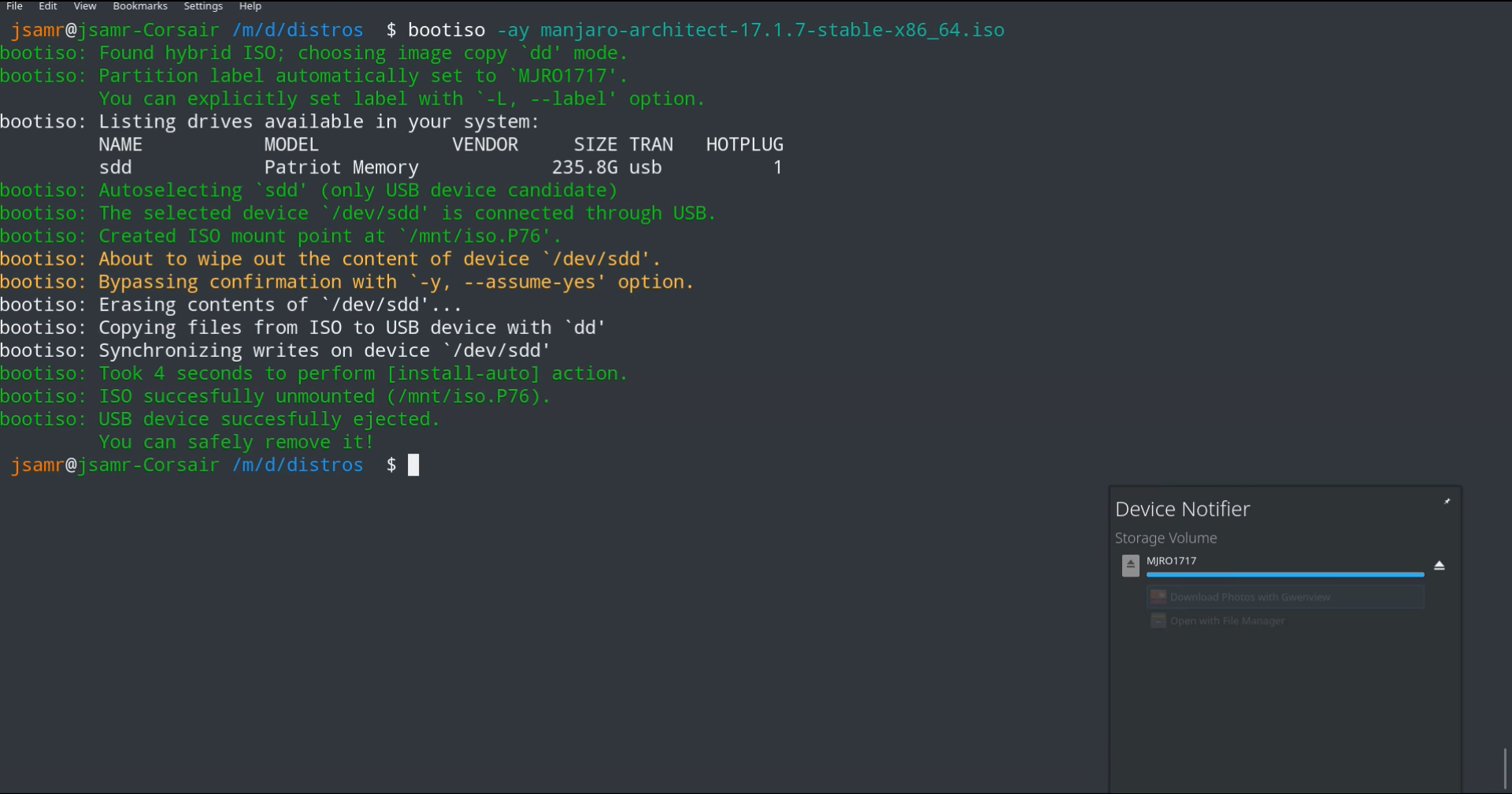Esiste un modo per creare un'unità flash USB Ubuntu avviabile dal terminale senza utilizzare applicazioni di terze parti come YUMI , Unetbootin , Startup Disk Creator , ecc.
Ho provato a creare un'unità flash Ubuntu avviabile con ddmetodo,
sudo umount /dev/sdb
sudo dd if=/path/to/ubuntu.iso of=/dev/sdb bs=1M
Crea file sul disco USB, ma quando provo ad avviare il disco USB mostra un Operating System Not Founderrore.
sudo umount /dev/sdb sudo dd if=/path/to/ubuntu.iso of=/dev/sdb bs=1Mcreate. Non crea alcun ubninit,ldlinux.sys,etcfile che è principalmente importante per l'avvio di un sistema operativo Linux.
ddcome descritto qui. Funziona con tutti i file iso ibridi. Ma ddè uno strumento pericoloso perché fa quello che gli dici di fare senza domande. Quindi, se gli dici di cancellare le foto di famiglia ... ed è un piccolo errore di battitura. Molti strumenti sono più sicuri. Ti aiutano a identificare e selezionare l'unità di destinazione e forniscono un punto di controllo finale , in cui è possibile ricontrollare, che si scriverà sull'unità corretta. La maggior parte di questi sono strumenti GUI, alcuni possono funzionare anche in modalità testo, ad es mkusb-dus.
ddstata utilizzata una riga di comando per creare un'unità flash USB Ubuntu avviabile, askubuntu.com/questions/982552/accidentally-did-dd-dev- sda